Ana sayfa > Ağ > Kablosuz Ağ Ayarları > Kablosuz Ağ Kullanımı > Makinenizi Wi-Fi Protected Setup™ (WPS) PIN Yöntemini Kullanarak Kablosuz Ağ İçin Yapılandırma
Makinenizi Wi-Fi Protected Setup™ (WPS) PIN Yöntemini Kullanarak Kablosuz Ağ İçin Yapılandırma
Kablosuz LAN erişim noktanız/yönlendiriciniz WPS'yi destekliyorsa, kablosuz ağ ayarlarınızı yapılandırmak için PIN (Kişisel Kimlik Numarası) Yöntemini kullanabilirsiniz.
PIN Yöntemi, Wi-Fi Alliance® tarafından geliştirilmiş bağlantı yöntemlerinden biridir. Bir Enrollee (makineniz) tarafından oluşturulmuş bir PIN’i Kaydedici’ye (kablosuz LAN’ı yöneten bir aygıt) girmek suretiyle, kablosuz ağ ve güvenlik ayarlarını kurabilirsiniz. WPS moduna erişim sağlama hakkında daha fazla bilgi için, kablosuz erişim noktanız/yönlendiriciniz ile birlikte verilen talimatlara bakınız.
- Tip A
- Kablosuz LAN erişim noktası/yönlendirici (1) Kaydedici olarak da kullanıldığında bağlantı.
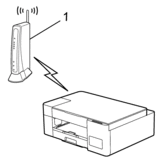
- Tip B
- Bilgisayar gibi başka bir aygıt (2) Kaydedici olarak kullanıldığında bağlantı.
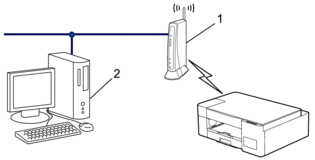
- WiFi düğmesi/LED'i öğesine beş defa basın.WiFi düğmesi/LED'i yanıp sönmeye başlar ve makine sekiz haneli bir PIN yazdırır.
- Ağa bağlı bilgisayarı kullanarak, tarayıcınızın adres çubuğuna Kaydedici olarak kullandığınız aygıtın IP adresini yazın. (Örnek: http://192.168.1.2)
- WPS ayarları sayfasına gidin ve PIN’i yazın; ardından ekrandaki talimatları izleyin.

- Kaydedici, genellikle kablosuz LAN erişim noktası/yönlendiricidir.
- Ayarlar sayfası, kablosuz LAN erişim noktasının/yönlendiricinin markasına bağlı olarak farklılık gösterebilir. Daha fazla bilgi için, kablosuz LAN erişim noktanız/yönlendiriciniz ile birlikte verilen talimatlara bakın.
- Aşağıdakilerden birini yapın:
- Windows 10
öğesine tıklayın. grubunda, Aygıt ekle öğesini tıklatın. Donanım ve Ses
- Windows 8.1
Farenizi masaüstünüzün sağ alt köşesine getirin. Menü çubuğu göründüğünde, öğesini tıklatın.
- Windows 7
 öğesine tıklatın.
öğesine tıklatın.

- Kaydedici olarak Windows 7, Windows 8.1 veya Windows 10 yüklü bir bilgisayarı kullanmak için öncesinde ağınıza kaydetmeniz gerekir. Daha fazla bilgi için, kablosuz LAN erişim noktanız/yönlendiriciniz ile birlikte verilen talimatlara bakın.
- Kaydedici olarak Windows 7, Windows 8.1 veya Windows 10 kullanıyorsanız, aşağıdaki ekran talimatlarını izleyerek kablosuz yapılandırmadan sonra yazıcı sürücüsünü yükleyebilirsiniz. Makinenizi çalıştırmak için gerekli sürücü ve yazılımı yüklemek üzere modelinizin support.brother.com adresindeki Yüklemeler sayfasına gidin.
Makinenizi kurmak için Brother yükleme diskini kullanın (tüm ülkelerde geçerli değil).
- Makinenizi seçin ve İleri öğesine tıklayın.
- PIN’i yazın ve İleri öğesine tıklayın.
- (Windows 7) Ağınızı seçin ve sonra İleri öğesini tıklatın.
- Kapat öğesine tıklayın.




